铁路12306如何查看会员积分?铁路12306查看会员积分的方法
更新日期:2023-09-23 04:15:33
来源:系统之家
手机扫码继续观看

铁路12306如何查看会员积分?现在在网上就可以使用铁路12306进行购买火车票,非常方便快捷,在铁路12306我们要怎么去查看会员积分呢,下面就给大家分享具体步骤。
1、用户申请积分会员后,要想查询积分,首先还需要进行激活。具体在哪里激活可以看下图页面中显示的。
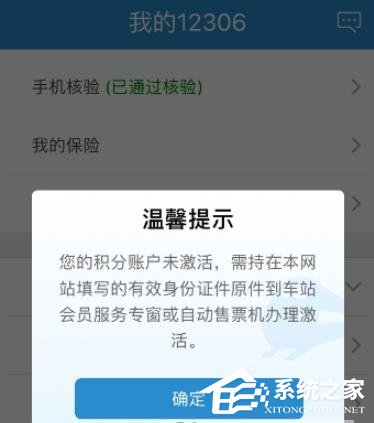
2、成功激活后,以后要想查询积分数量,打开手机12306软件后登录个人的账号。
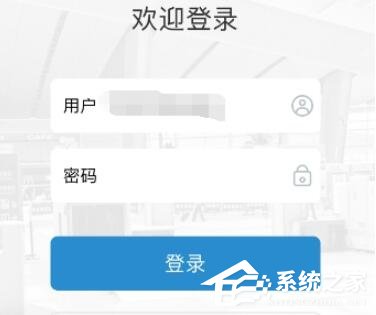
3、登录账号后接着点击底部的【我的12306】功能。
4、进入到【我的12306】页面后,然后再点击【铁路畅行】功能。
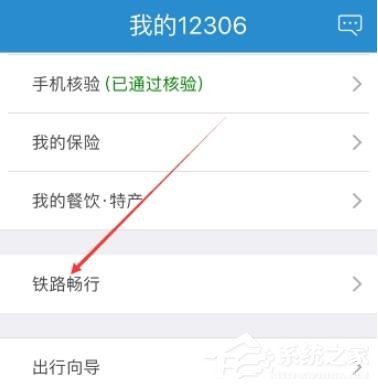
5、在【铁路畅行】下方用户就会看到【我的积分】按键了,然后点击此按键。
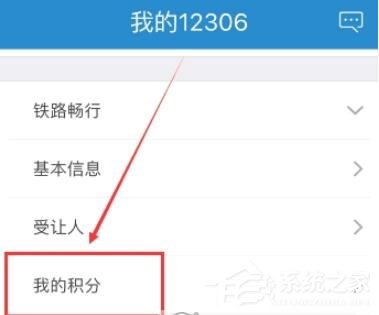
6、进入到【我的积分】页面后,这时用户就能查询到当前的可用积分是多少了。
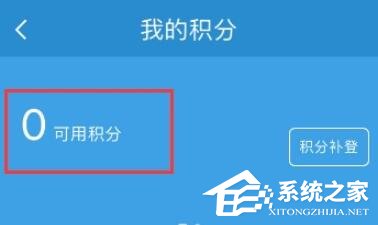
7、12306的会员积分能体现用户的当前等级,如下图所示小编的当前等级只有二星。
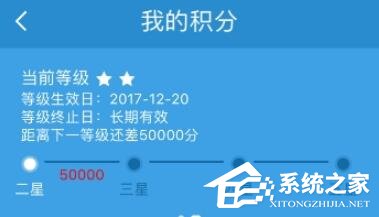
以上就是我为大家分享的全部内容了,更多软件教程可以关注系统之家。
该文章是否有帮助到您?
常见问题
- monterey12.1正式版无法检测更新详情0次
- zui13更新计划详细介绍0次
- 优麒麟u盘安装详细教程0次
- 优麒麟和银河麒麟区别详细介绍0次
- monterey屏幕镜像使用教程0次
- monterey关闭sip教程0次
- 优麒麟操作系统详细评测0次
- monterey支持多设备互动吗详情0次
- 优麒麟中文设置教程0次
- monterey和bigsur区别详细介绍0次
系统下载排行
周
月
其他人正在下载
更多
安卓下载
更多
手机上观看
![]() 扫码手机上观看
扫码手机上观看
下一个:
U盘重装视频












